Ar tiesiog nepavargote nuo erzinančio įspėjimo, kad „Windows 10“ trūksta svarbių naujinimų? O gal svarbūs saugumo ir kokybės pataisymai?
Natūralu, kad vartotojai, pastebėję įspėjimą, greitai paspaudžia mygtuką Atnaujinti. Dažnai laukiančių naujinimų įdiegti nepavyksta. Ir kitoks Windows 10 naujinimo klaida pasirodo ekrane.
Pataisykite „Windows 10“ įrenginyje trūksta svarbių naujinimų
⇒ Pastaba: jei šis įspėjimas paveikia organizacijos valdomą „Windows 10 Pro“ arba „Enterprise“ kompiuterį, susisiekite su IT administratoriumi, kad gautumėte daugiau pagalbos. Greičiausiai tai yra grupės politikos problema.
Iš naujo paleiskite „Windows Update“ paslaugą
Jei naujinimo paslauga neveikia arba kažkas ją blokuoja, paleiskite ją iš naujo.
- Įveskite "paslaugos“ Windows paieškos juostoje ir paleiskite Paslaugos programėlė.
- Tada slinkite žemyn iki Windows "naujinimo.
- Dešiniuoju pelės mygtuku spustelėkite paslaugą ir pasirinkite Perkrauti.
- Tada dukart spustelėkite „Windows Update“ ir pasilikite Generolas Skirtukas.
- Nustatyti Paleidimo paslauga į Automatinis.

- Iš naujo paleiskite kompiuterį ir patikrinkite, ar kompiuteryje vis dar trūksta svarbių naujinimų.
Pastaba: „Windows Update“ išjungimas yra vienas iš būdų atsikratyti šio įspėjimo. Tai yra, jei tikrai nenorite atnaujinti savo įrenginio. Bet jei norite įdiegti naujinimą, įsitikinkite, kad paslauga veikia.
Iš naujo nustatykite „Windows Update“.
Jei iš naujo paleidus paslaugą nepavyko, pabandykite ją nustatyti iš naujo.
- Grįžkite į Paslaugų programėlę.
- Raskite ir sustabdykite Fono išmanioji perdavimo paslauga ir Windows "naujinimo. Dešiniuoju pelės mygtuku spustelėkite kiekvieną serverį ir pasirinkite Sustabdyti.
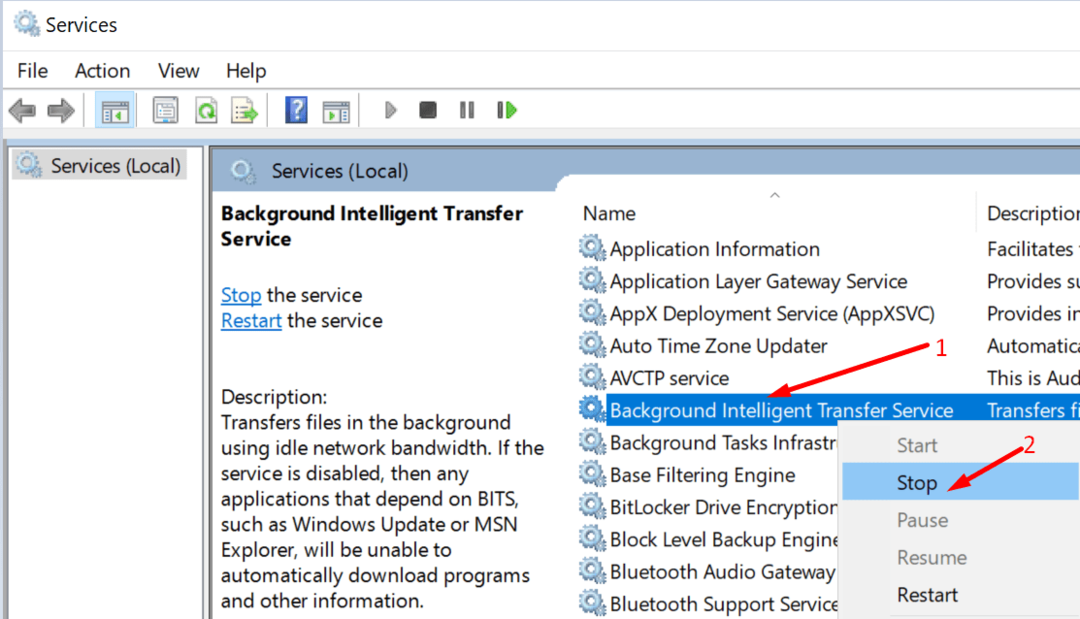
- Tada eikite į C:\Windows\SoftwareDistribution.
- Ištrinkite visus failus ir aplankus iš to aplanko. Tai tik laikini failai.
- Paleiskite „Powershell“ su administratoriaus teisėmis.
- Po vieną paleiskite šias komandas:
- net stop wuauserv
- tinklo stotelė cryptSvc
- net stop bitai
- tinklo stotelė msiserver
- ren C:\Windows\SoftwareDistribution SoftwareDistribution.old
- net start wuauserv
- tinklo pradžia cryptSvc
- tinklo pradžios bitai
- tinklo paleidimo msiserver
- Iš naujo paleiskite kompiuterį. Patikrinkite, ar dingo įspėjimas apie atnaujinimą.
Patikrinkite atnaujinimo nustatymus
Galite pakoreguoti „Windows Update“ nustatymus, kad laikinai užblokuotumėte laukiančius naujinimus arba venkite diegti didelių naujinimų.
Pavyzdžiui, galite pristabdyti naujinimus septynioms dienoms arba nustatyti apskaičiuojamą ryšį.
Jei įjungėte kurią nors iš šių parinkčių (ar kitas), eikite į Nustatymai → Atnaujinimas ir sauga → Windows "naujinimo → Išplėstiniai nustatymai. Nustatykite naujinimo parinktis į numatytuosius nustatymus.
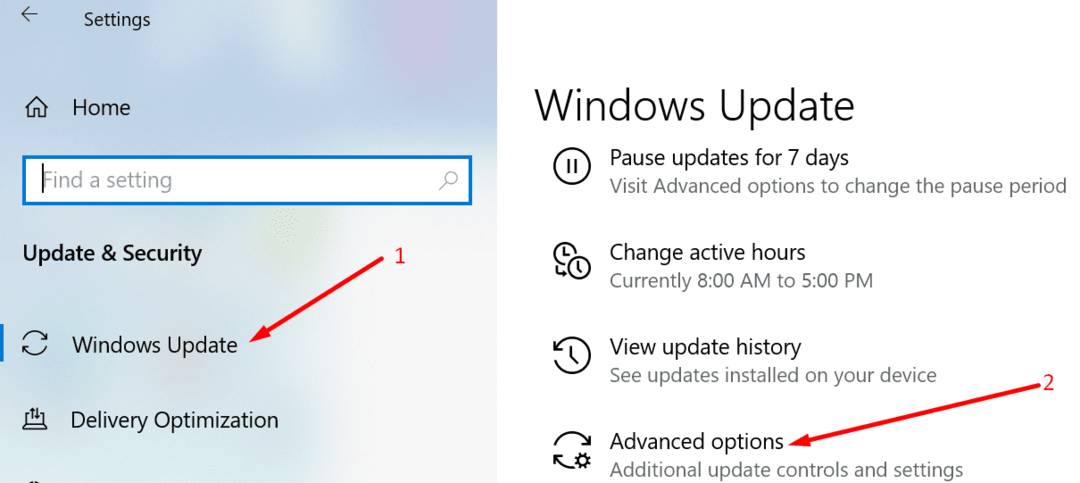
Tai atblokuos atnaujinimo procesą jūsų kompiuteryje. Žinoma, jei tikrai norite, kad „Windows 10“ neįdiegtų naujausių naujinimų, palikite tokius nustatymus. Ir tiesiog nepaisykite atnaujinimo įspėjimo. Grįžkite į numatytuosius nustatymus, tik jei norite atnaujinti savo įrenginį.
Rankiniu būdu atsisiųskite naujinimą
Jei žinote probleminio naujinimo KB numerį, galite jį rankiniu būdu atsisiųsti iš „Microsoft“ naujinimų katalogas.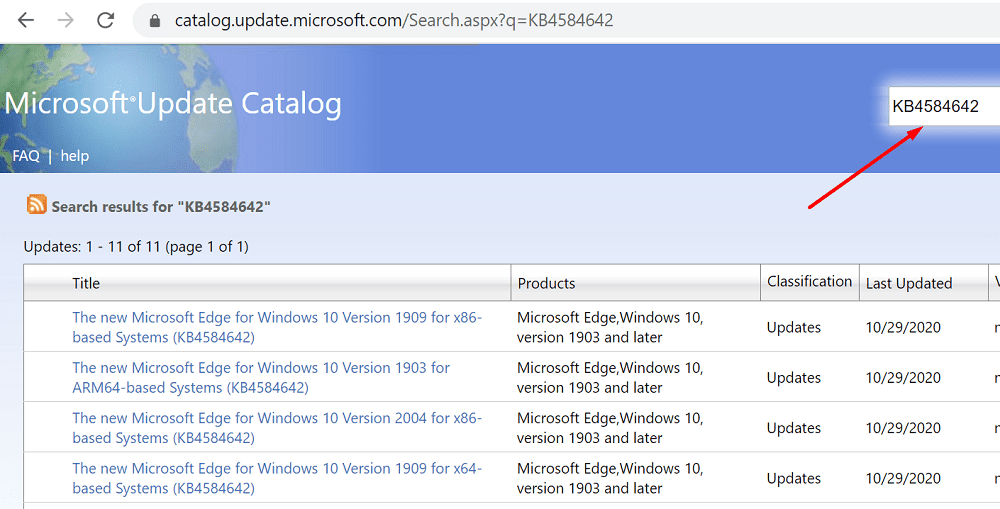
Tiesiog įveskite naujinimo kodą, paspauskite Enter ir pasirinkite jus dominantį naujinimą. Tada paspauskite mygtuką Atsisiųsti.
Paleiskite naujinimo trikčių šalinimo įrankį
„Windows 10“ yra su specialiu naujinimo trikčių šalinimo įrankiu. Paprasčiau tariant, „Microsoft“ tai žino naujinimo problemos ir klaidos yra gana dažni. Todėl reikia specialaus trikčių šalinimo įrankio.
Jei sistemoje yra kažkas giliau, kas neleidžia įdiegti naujinimo, naujinimo trikčių šalinimo įrankis turėtų tai išspręsti.
- Eiti į Nustatymai → Atnaujinimas ir sauga.
- Tada spustelėkite Trikčių šalinimas (kairėje pusėje).
- Slinkite žemyn ir suraskite Atnaujinti trikčių šalinimo įrankį.
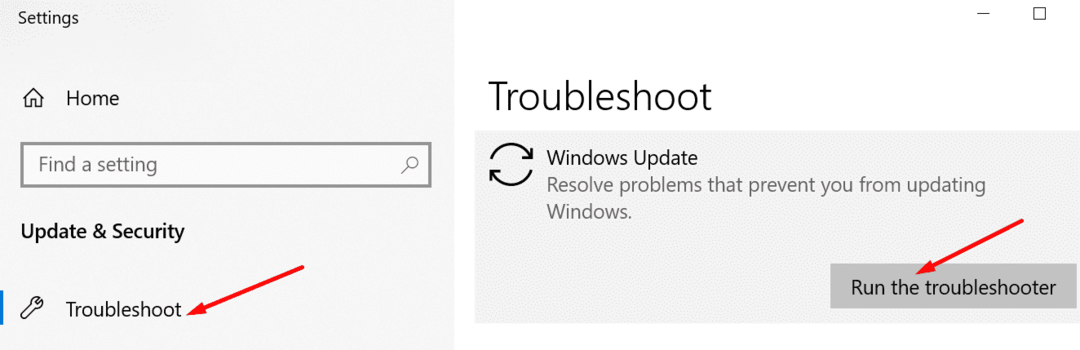
- Pasirinkite jį ir paspauskite Paleiskite trikčių šalinimo įrankį mygtuką.
- Iš naujo paleiskite kompiuterį.
Tikimės, kad vienas iš šių penkių sprendimų jums padėjo.